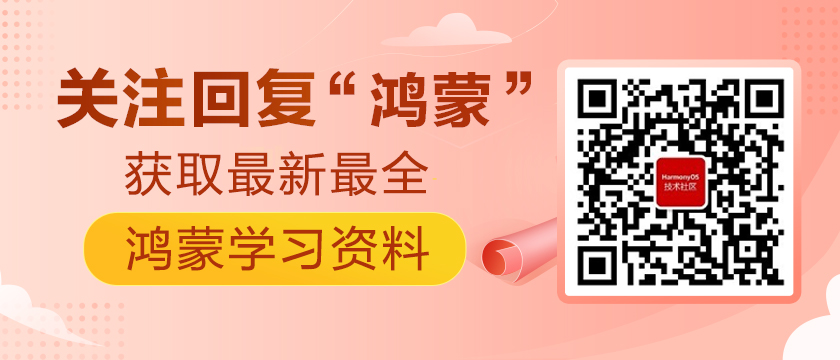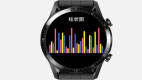https://harmonyos.51cto.com/#zz
一、运行效果
在页面中显示页面标题、心率曲线图、心率最大值及其图标、心率最小值及其图标、心率在每分钟内的平均次数。如下图所示:
二、实现思路
在页面的生命周期事件函数onInit()中,随机生成若干个指定范围内的整数,以作为所有的心率数据。根据随机生成的整数统计所有心率的最大值、最小值和平均值,并通过动态绑定的方式将其显示在页面中。使用组件chart绘制心率曲线图。通过动态绑定的方式指定组件chart中属性options和datasets的值,以对图形的参数进行设置。
三、代码详解
打开文件index.hml。
将组件text中显示的页面标题修改为:心率曲线,并在其外层嵌套一个组件div,以便对其样式进行设置。将该组件div的属性class的值设置为"title-container"。
在页面标题的下方添加一个组件div以显示心率曲线图,并将属性class的值设置为"chart"。
在心率曲线图的下方添加一个组件list,以显示心率的最大值、最小值及其图标,并将属性class的值设置为"list"。
在组件list的内部嵌套一个组件list-item以显示列表中的每个列表项,并将属性class的值设置为"list-item"。通过动态绑定的方式指定属性for的值为"{{maxmin}}",从而对index.js中data里面的maxmin进行迭代。
每个列表项都由一张图片和一个文本组成,因此在组件list-item中添加一个组件image和一个组件text。
在组件image中将属性class的值设置为"icon",并通过动态绑定的方式将属性src的值设置为"/common/{{$item.iconName}}.png"。这样,report2.js中data里面的maxmin可以是一个字典的数组,数组中的每个字典都包含一个key为iconName的元素。
在组件text中将属性class的值设置为"maxmin",并通过动态绑定的方式将显示的文本设置为"{{$item.mValue}}"。这样,对于index.js中data里面的数组maxmin,其中的每个字典都包含一个key为mValue的元素。
在列表的下方添加一个组件div以显示心率在一分钟内的平均次数,并将属性class的值设置为" average-container "。
在组件div中嵌套定义三个组件text,其属性class的值分别为:"average"、"average-number"和"average",其显示的文本分别为:平均、{{average}}、次/分。
上述讲解请见如下代码:
- <div class="container" onswipe="toNextPage">
- <div class="title-container">
- <text class="title">
- 心率曲线
- </text>
- </div>
- <div class="chart">
- </div>
- <list class="list">
- <list-item class="list-item" for="{{maxmin}}">
- <image class="icon" src="/common/{{$item.iconName}}.png"/>
- <text class="maxmin">
- {{$item.mValue}}
- </text>
- </list-item>
- </list>
- <div class="average-container">
- <text class="average">
- 平均
- </text>
- <text class="average-number">
- {{average}}
- </text>
- <text class="average">
- 次/分
- </text>
- </div>
- </div>
打开文件index.css。
在类选择器container中删除样式display、left和top。将flex-direction的值设置为column,以在竖直方向上排列容器内的所有组件。将justify-content的值修改为flex-start,以让容器内的所有组件在主轴上向上对齐。
在类选择器title中删除样式text-align、width和height。将font-size的值修改为38px。将margin-top的值设置为40px,以让页面标题与页面的上边缘保持一定的间距。
添加一个名为title-container的类选择器,以设置页面标题的样式。将justify-content和align-items都设置为center,以让容器内的组件在水平方向和竖直方向都居中对齐。将宽度width和高度height的值分别设置为300px和130px。
添加一个名为chart的类选择器,以设置心率曲线图的样式。将宽度width和高度height的值分别设置为400px和180px。
添加一个名为list的类选择器,以设置列表的样式。将flex-direction的值设置为row,以在水平方向上排列所有列表项。将宽度width和高度height的值分别设置为240px和45px。
添加一个名为list-item的类选择器,以设置列表项的样式。将justify-content和align-items都设置为center,以让列表项内的组件在水平方向和竖直方向都居中对齐。将宽度width和高度height的值分别设置为120px和45px。
添加一个名为icon的类选择器,以设置心率的最大值图标和最小值图标的样式。将宽度width和高度height的值分别设置为32px和32px。
添加一个名为maxmin的类选择器,以设置心率的最大值文本和最小值文本的样式。将font-size的值设置为24px。将letter-spacing的值设置为0px,以让数字之间的间距更紧凑。
添加一个名为average-container的类选择器,以设置心率平均值的相关文本的样式。将justify-content的值设置为space-between,以让容器内的组件在水平方向上两端对齐。将align-items的值设置为center,以让容器内的组件在竖直方向上居中对齐。将宽度width和高度height的值分别设置为280px和55px。
添加一个名为average-number的类选择器,以设置心率平均值的样式。将font-size的值设置为38px。将letter-spacing的值设置为0px,以让数字之间的间距更紧凑。
添加一个名为average的类选择器,以设置心率平均值的两边文本的样式。将font-size的值设置为24px。将color的值设置为gray,以将文本显示为灰色。
上述讲解请见如下代码:
- .container {
- display: flex;
- flex-direction: column;
- justify-content: flex-start;
- align-items: center;
- left: 0px;
- top: 0px;
- width: 454px;
- height: 454px;
- }
- .title-container {
- justify-content: center;
- align-items: center;
- width: 300px;
- height: 130px;
- }
- .title {
- margin-top: 40px;
- font-size: 38px;
- text-align: center;
- width: 454px;
- height: 100px;
- }
- .chart {
- width: 400px;
- height: 180px;
- }
- .list {
- flex-direction: row;
- width: 240px;
- height: 45px;
- }
- .list-item {
- justify-content: center;
- align-items: center;
- width: 120px;
- height: 45px;
- }
- .icon {
- width: 32px;
- height: 32px;
- }
- .maxmin {
- font-size: 24px;
- letter-spacing: 0px;
- }
- .average-container {
- justify-content: space-between;
- align-items: center;
- width: 280px;
- height: 55px;
- }
- .average {
- font-size: 24px;
- color: gray;
- }
- .average-number {
- font-size: 38px;
- letter-spacing: 0px;
- }
把心率最大值图标max.png和心率最小值图标min.png添加到目录common中。
打开文件index.js。
在data中将占位符maxmin初始化为一个字典数组。该数组中包含两个字典,分别表示心率最大值和心率最小值的相关信息。每个字典中都有两个元素,对应的key都是iconName和mValue,分别表示心率最值的图标名称和心率最值。对于第一个字典,将心率最大值的图标名称iconName初始化为'max',并将心率最大值初始化为0。对于第二个字典,将心率最小值的图标名称iconName初始化为'min',并将心率最小值初始化为0。
在data中将占位符average初始化为0。
上述讲解请见如下代码:
- import router from '@system.router'
- export default {
- data: {
- maxmin: [{
- iconName: 'max',
- mValue: 0
- },
- {
- iconName: 'min',
- mValue: 0
- }],
- average: 0
- }
- }
在index.js中自定义一个名为getRandomInt的函数,该函数用于随机生成一个介于min和max之间(包含min和max)的整数。
在页面的生命周期事件函数onInit()里,首先创建一个空数组并赋值给局部作用域变量heartRates,然后通过for循环执行100次迭代。在每一次迭代中,调用自定义函数getRandomInt()随机生成一个介于73和159之间的整数,并调用函数push()将随机生成的整数添加到数组heartRates中。
定义一个名为countMaxMinAverage的函数,其形参为heartRates,该函数用于计算heartRates中所有元素的最大值、最小值和平均值。
在函数onInit()的最后,调用自定义函数countMaxMinAverage (),并将heartRates作为实参传递给形参heartRates。
上述讲解请见如下代码:
- import router from '@system.router'
- export default {
- data: {
- ......
- },
- onInit() {
- let heartRates = [];
- for (let i = 0; i < 100; i++) {
- heartRates.push(this.getRandomInt(73, 159));
- }
- this.countMaxMinAverage(heartRates);
- },
- getRandomInt(min, max) {
- return Math.floor(Math.random() * (max - min + 1) ) + min;
- },
- countMaxMinAverage(heartRates) {
- }
- }
在自定义函数countMaxMinAverage ()的函数体中,分别调用Math.max.apply()和Math.min.apply()计算数组heartRates中的最大值和最小值,然后分别赋值给data中的maxmin[0].mValue和maxmin[1].mValue。通过for循环对数组heartRates中的所有心率数据进行遍历,在遍历的过程中将心率数据累加到局部作用域变量sum,以计算数组heartRates中所有心率数据的总和。求出总和之后,将其除以所有心率数据的个数就得到了所有心率数据的平均值。调用函数Math.round()返回与心率平均值最接近的整数,并将其赋值给data中的average。
上述讲解请见如下代码:
- import router from '@system.router'
- export default {
- ......
- countMaxMinAverage(heartRates) {
- this.maxmin[0].mValue = Math.max.apply(null, heartRates);
- this.maxmin[1].mValue = Math.min.apply(null, heartRates);
- let sum = 0;
- for (let index = 0; index < heartRates.length; index++) {
- sum += heartRates[index];
- }
- this.average = Math.round(sum / heartRates.length);
- },
- ......
- }
保存所有代码后打开模拟器,在页面中显示出了页面标题、心率最大值及其图标、心率最小值及其图标、心率在每分钟内的平均次数,运行效果如图所示:

打开文件index.hml。
将组件list上方的组件div修改为chart,以绘制一张心率曲线图。在组件chart中,通过动态绑定的方式将属性options和datasets的值分别设置为"{{options}}"和"{{datasets}}"。
上述讲解请见如下代码:
- <div class="container" onswipe="toNextPage">
- <div class="title-container">
- <text class="title">
- 心率曲线
- </text>
- </div>
- <chart class="chart" options="{{options}}" datasets="{{datasets}}"/>
- <list class="list">
- ......
- </list>
- ......
- </div
打开文件index.js。
在data中将占位符options的值初始化为一个字典,字典中包含两个元素,分别用于设置x轴和y轴的参数。第一个元素的key是xAxis,对应的value是一个空字典{},说明不需要对x轴的参数进行设置。第二个元素的key是yAxis,对应的value是一个由两个元素组成的字典,分别用于设置y轴的最小值和最大值,其中,key分别是min和max,value分别是0和160。
在data中将占位符datasets的值初始化为一个字典的数组,该数组中只包含一个字典,该字典中包含两个元素。第一个元素的key是gradient,对应的value是true,用于表示折线向下填充颜色到x轴。第二个元素的key是data,对应的value是一个空数组[],用于指定心率图中的数据。
在页面的生命周期事件函数onInit()中,在随机生成100个整数之后将所有整数组成的数组赋值给data中的datasets[0].data。
上述讲解请见如下代码:
- import router from '@system.router'
- export default {
- data: {
- ......
- average: 0,
- options: {
- xAxis: {},
- yAxis: {
- min: 0,
- max: 160
- }
- },
- datasets: [{
- gradient: true,
- data: []
- }]
- },
- onInit() {
- let heartRates = [];
- for (let i = 0; i < 100; i++) {
- heartRates.push(this.getRandomInt(73, 159));
- }
- this.datasets[0].data = heartRates;
- this.countMaxMinAverage(heartRates);
- },
- ......
- }
保存所有代码后打开模拟器,运行效果如下图所示:

项目源代码,请见附件。
欢迎订阅我的专栏【图解鸿蒙】:
https://harmonyos.51cto.com/column/27
©著作权归作者和HarmonyOS技术社区共同所有,如需转载,请注明出处,否则将追究法律责任
https://harmonyos.51cto.com/#zz